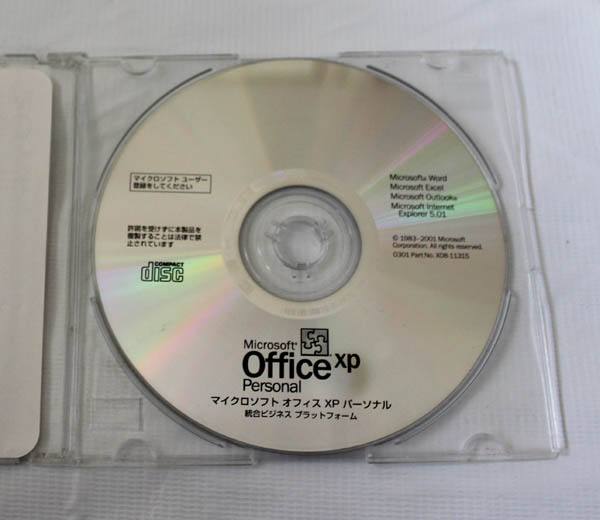ワープロソフトの『一太郎』で文章を作成している時に、よく起こりがちなトラブルとして、
ファイルの拡張子(一太郎では「.jtd」)を保存する前に、誤って起動していた画面を閉じてしまったり、
動作中にアプリケーションソフトのフリーズや、パソコンの強制シャットダウンが発生してしまい、
上書き保存をする前に文書(テキスト)のデータが失われてしまうケースが難儀です。
そこで、どのようにすれば一太郎で作成したjtdといったデータファイルを復元することができる?という疑問について。
目次
ワープロソフトの一太郎の自動バックアップ機能とは?
まず、一太郎のシリーズにはExcelまたはWordやPowerPointと同じく、アクシデントを想定した補助ツールとして、
作成した文書データの自動バックアップの機能が搭載されています。
一太郎の画面に表示されている項目の『ツール』から、「オプション」⇒もう一度「オプション」、と開きます。
「ファイル操作」⇒「自動バックアップ」⇒「自動バックアップを行う」と進んで、「する」を設定しておきます。
そして、実際に作成した文章のテキストのデータがトラブルで失われた際には、
起動した画面の「ファイル」⇒「文書補助」⇒「保存し忘れた文書のバックアップを開く」、と開いていきます。
ファイルの拡張子の名称を「.jtd」に変換する
次に、ワープロソフト(word processing software)の一太郎に、
自動的にバックアップされたファイル名が、『文書1.@01』といった具合に表示されます。
これを開いて、『他の名前.jtd』と保存をして、テキストのデータの復元が完了します。
もし、jtdのファイルの拡張子を保存していたハードディスクが故障して読み込みできなくなった場合には、
ファイル救出のサポートを実施されている、データ復旧サービスにて検査を受けて、
プロの高い復旧率で、開けなくなったファイルの拡張子を復元してもらうことができます。
「取り消し」の機能で操作を巻き戻して復元するには?
また、ジャストシステムから開発されています一太郎には、
文書を書いた時の操作を10回前まで、メモリのデータから引き出す形で巻き戻せる、
「取り消し」による、過去の履歴の一時データからのバックアップ機能も搭載されています。
自動バックアップファイルのスペースは32個までですので、早めにテキストデータの保存をし直してください。
また、一太郎の文書データが消えた時に修復する方法については、こちらのページにて。
間違えた記入をした段階で、上書き保存(Overwrite Save)をしてしまっても、
一太郎で展開したファイルのウィンドウを閉じていなければ、まだパソコンのメモリに一時データとして、
それまでの操作のうち新しい方の、過去の履歴データが残っています。
一太郎で文書の作成中に画面が閉じてしまったら?
また、急な停電やパソコンの起動停止が起きた場合も同様です。
パソコンを再度起動してから、もう一度一太郎のウィンドウを開き直すと、
前回の一定の時間おきに自動的に保存されたjtdなどの拡張子での、一時的なデータが表示されます。
そちらを開いて保存し直すことで、以前の起動の時に直前までに書いたテキストのデータを復元することもできます。
その他のトラブル解決についての、一太郎のサポートFAQも参考までに。
一太郎は、パソコン用の日本語ワープロソフトで、
ジャストシステムより開発・販売されているアプリケーションソフトウェアです。
ちなみに、日本国内では一太郎はMicrosoft Wordと並ぶ文章作成ソフトとして、大変高い需要と知名度があります。
またグラフィックソフトの花子や日本語オフィススイートのJUST Suite、表計算ソフトの三四郎、
プレゼンテーションソフトのAgree、といった同社のソフトウェア製品も多数存在します。
データ復旧サービスでリカバリーをしてもらう
また、一太郎で作成して保存した「jtd」などの文章のファイルを間違って削除してしまった、という場合は、
ゴミ箱(Recycle Bin)のフォルダーを開いて、「元に戻す」で復元できます。
ゴミ箱の中に「jtd」などの拡張子がすでになかった場合は、市販のデータ復元ソフト(Data recovery software)で、
ハードディスクやSSDのスキャンをかけて、拡張子(Filename Extension)の復旧を試みることもできます。
またはより確実に、プロのデータ復旧サービスセンター(Data recovery software)にて、
失った文書のファイルの、リカバリーの作業を行ってもらわれることもおすすめします。